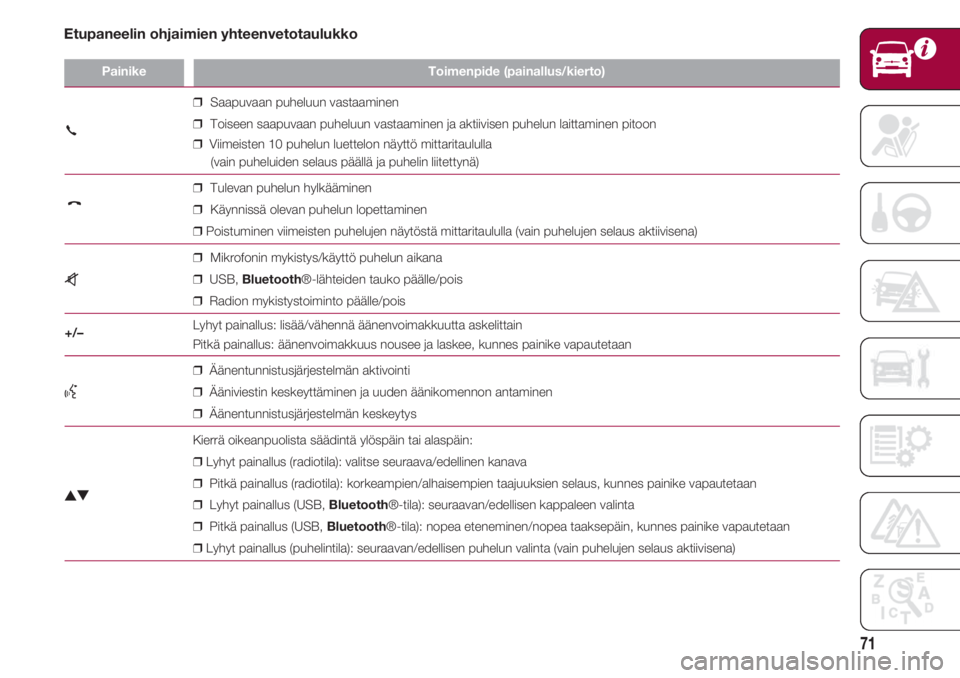Page 73 of 224
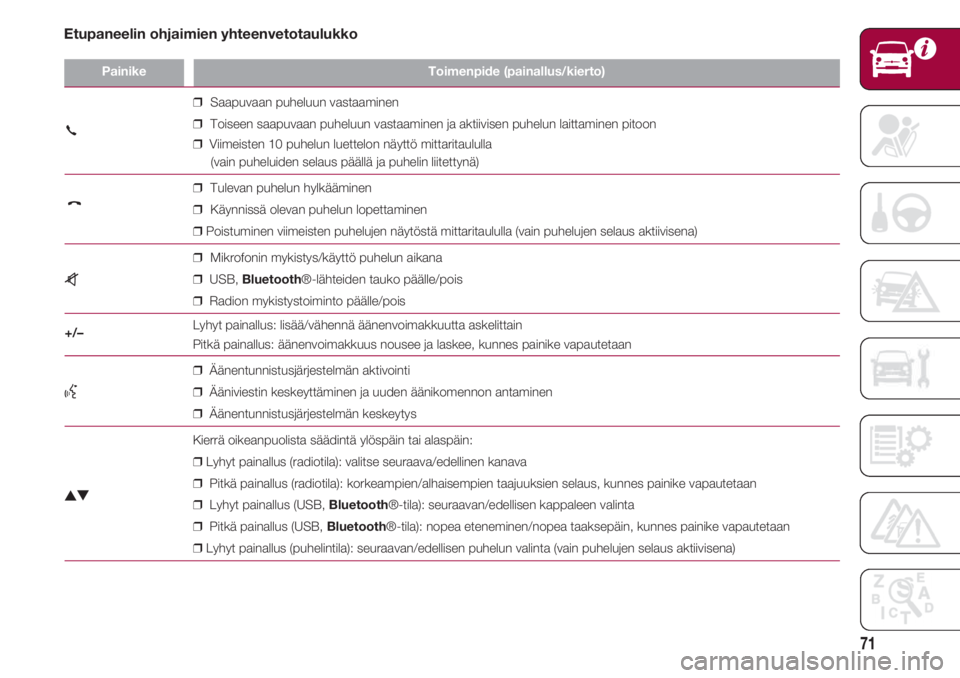
71
PainikeToimenpide (painallus/kierto)
❒Saapuvaan puheluun vastaaminen
❒Toiseen saapuvaan puheluun vastaaminen ja aktiivisen puhelun laittaminen pitoon
❒Viimeisten 10 puhelun luettelon näyttö mittaritaululla
(vain puheluiden selaus päällä ja puhelin liitettynä)
❒Tulevan puhelun hylkääminen
❒Käynnissä olevan puhelun lopettaminen
❒Poistuminen viimeisten puhelujen näytöstä mittaritaululla (vain puhelujen selaus aktiivisena)
❒Mikrofonin mykistys/käyttö puhelun aikana
z ❒USB, Bluetooth®-lähteiden tauko päälle/pois
❒Radion mykistystoiminto päälle/pois
+/– Lyhyt painallus: lisää/vähennä äänenvoimakkuutta askelittain
Pitkä painallus: äänenvoimakkuus nousee ja laskee, kunnes painike vapautetaan
❒Äänentunnistusjärjestelmän aktivointi
} ❒Ääniviestin keskeyttäminen ja uuden äänikomennon antaminen
❒Äänentunnistusjärjestelmän keskeytys
Kierrä oikeanpuolista säädintä ylöspäin tai alaspäin:
❒Lyhyt painallus (radiotila): valitse seuraava/edellinen kanava
NO ❒Pitkä painallus (radiotila): korkeampien/alhaisempien taajuuksien selaus, kunnes painike vapautetaan
❒Lyhyt painallus (USB, Bluetooth®-tila): seuraavan/edellisen kappaleen valinta
❒Pitkä painallus (USB, Bluetooth®-tila): nopea eteneminen/nopea taaksepäin, kunnes painike vapautetaan
❒Lyhyt painallus (puhelintila): seuraavan/edellisen puhelun valinta (vain puhelujen selaus aktiivisena)
£
£
Etupaneelin ohjaimien yhteenvetotaulukko
Page 74 of 224

AJONEUVON TUNTEMINEN
72
Järjestelmän
käynnistys/sammutus
Järjestelmä kytketään päälle/pois
painamalla painiketta/nuppia g
(ON/OFF).
Kierrä painiketta/nappulaa
myötäpäivään äänenvoimakkuuden
lisäämiseksi tai vastapäivään sen
vähentämiseksi.
Radiotila
Kun haluttu radiokanava on valittu,
näytöllä näytetään seuraavat tiedot:
Yläosassa: tallennettujen
esiasetettujen radiokanavien näyttö,
jolla korostetaan parhaillaan
kuunneltava kanava.
Keskiosassa: kuunneltavan
radiokanavan nimi ja graafiset
painikkeet edellisen tai seuraavan
radiokanavan valintaa varten.
Alaosassa: seuraavien graafisten
painikkeiden näyttö:
❒ “Browse”: saatavilla olevien
radiokanavien luettelo
❒ “AM/FM”, “AM/DAB”, “FM/DAB”:
halutun taajuusalueen valinta (valitun
taajuuden mukaan uudelleen
konfiguroitava graafinen painike:
AM, FM tai DAB)❒ “Tune”: radiokanavan manuaalinen
viritys (ei saatavilla DAB-radiolle)
❒ “Info”: lisätietoa kuunneltavasta
lähteestä
❒ “Audio”: pääsy näkymään “Audio
settings”.
Audiovalikko
“Audio”-valikossa voidaan tehdä
seuraavat säädöt:
❒ “Equalizer” (tietyissä
versioissa/markkina-alueilla)
❒ “Balance (äänen balanssin säätö
oikean/vasemman)
❒ “Volume / Speed”
(äänenvoimakkuuden automaattinen
säätö nopeuden mukaan)
❒ “Loudness” (tietyissä
versioissa/markkina-alueilla)
❒ “Auto-On Radio”
❒ “Radio Off Delay”.
Poistu “Audio”-valikosta painamalla
graafista painiketta
�/ Done.
Mediatila
Äänilähteen valinta
Paina graafista painiketta ”Source"
valitaksesi halutun äänilähteen saatavilla
olevien joukosta: AUX (jos varusteena),
USB tai Bluetooth®.
HUOMAA: kannettavissa laitteissa
olevat sovellukset eivät ehkä ole
yhteensopivia Uconnect™-
järjestelmän kanssa.
Kappaleen valitseminen (selaus)
Media-tilan ollessa käytössä paina
lyhyesti graafisia painikkeita
”/ »
edellisen/seuraavan kappaleen
toistamiseksi tai paina painikkeita
”/
»ja pidä ne painettuina kappaleen
selaamiseksi nopeasti eteen-
/taaksepäin.
Huomaa: näppäimistö ei ole
käytettävissä kielille, joissa käytetään
erikoismerkkejä (kuten kreikka) ja joita
järjestelmä ei tue. Tässä tapauksessa
toiminnot ovat rajallisia.
Page 75 of 224

73
Bluetooth®-tuki
Bluetooth®-audiolaitteen
rekisteröinti
Jos haluat rekisteröidä Bluetooth®-
audiolaitteen, toimi seuraavasti:
❒ aktivoi Bluetooth®-toiminto
laitteessa
❒ paina etupaneelin MEDIA-painiketta
❒ kun “Media”-lähde on valittu, paina
graafista painiketta “Source”
❒ valitse Bluetooth®-medialähde
❒ paina graafista painiketta
“Add Device”
❒ etsi Uconnect™ Bluetooth®-
audiolaitteessa
(rekisteröintivaiheessa näytölle
ilmestyy näyttö, joka osoittaa
toimenpiteen etenemisen)
❒ kun audiolaite pyytää, syötä
järjestelmän näytöllä näkyvä PIN-
koodi tai va hvista laitteessa näytetty
PIN-koodi❒ kun rekisteröinti on suoritettu
loppuun onnistuneesti, näytölle
ilmestyy näyttö. Vastaamalla “Yes”,
Bluetooth®-audiolaite
rekisteröidään suosikiksi
(laite saa etusijan kaikkiin muihin
myöhemmin rekisteröitäviin laitteisiin
nähden). Jos valitaan “No”,
ensisijainen laite valitaan
liitäntäjärjestyksessä. Viimeisin liitetty
laite on aina etusijalla.
❒ äänentoistolaite voidaan yhdistää
myös painamalla etupaneelin
painiketta PHONE ja valitsemalla
vaihtoehto “Settings” tai valitsemalla
valikosta “Settings” vaihtoehto
”Phone / Bluetooth”.
VAROITUS: jos Bluetooth®-yhteys
puhelimen ja järjestelmän välillä
menetetään, katso matkapuhelimen
käyttöohjeita.
HUOMAA: jos laitteen nimeä
muokataan puhelimen Bluetooth-
asetuksissa (jos käytettävissä) ja laite
liitetään Bluetooth-yhteyden jälkeen
USB:n kautta, radio saattaa vaihtaa
kuunneltavaa kappaletta.
Puhelintila
Puhelintilan käyttöönotto
Puhelintilan aktivoimiseksi paina
painiketta PHONE etupaneelissa.
Näytöllä näytettävien graafisten
painikkeiden avulla on mahdollista:
❒ syöttää puhelinnumero (käyttäen
näytöllä olevaa graafista
näppäimistöä)
❒ näyttää matkapuhelimen
puhelinluettelossa olevat
yhteystiedot ja soittaa niihin
❒ näyttää yhteystiedot viimeisimpien
puhelujen luettelosta ja soittaa niihin
❒ liittää jopa 10 puhelinta/audiolaitetta
käytön ja yhteyden muodostamisen
helpottamiseksi ja nopeuttamiseksi
❒ siirtää puhelut järjestelmästä
matkapuhelimeen ja päinvastoin
sekä mykistää laitteiston mikrofonin
yksityispuheluita varten.
Page 76 of 224

AJONEUVON TUNTEMINEN
74
Matkapuhelimen ääni toistetaan
ajoneuvon äänentoistojärjestelmän
kautta: järjestelmä kytkee järjestelmän
äänen automaattisesti pois puhelintilaa
käytettäessä.
HUOMAUTUS Luettelo yhteensopivista
matkapuhelimista ja tuetuista
toiminnoista on saatavilla osoitteessa
www.driveuconnect.eu
Matkapuhelimen rekisteröinti
Matkapuhelimen rekisteröimiseksi toimi
seuraavasti:
❒ aktivoi Bluetooth®-toiminto
matkapuhelimessa
❒ paina painiketta PHONE
etupaneelissa
❒ jos järjestelmässä ei ole vielä
rekisteröityjä puhelimia, näytölle
ilmestyy vastaava näyttö
❒ valitse “Yes” aloittaaksesi
rekisteröinnin ja etsi sitten
Uconnect™-laite
matkapuhelimesta (valitsemalla “No”
näytetään puhelimen päänäyttö)
❒ kun matkapuhelin pyytää, syötä
matkapuhelimen näppäimillä
PIN-koodi, joka näytetään
järjestelmän näytöllä, tai va hvista
matkapuhelimella näytettävä
PIN-koodi❒ matkapuhelin voidaan aina
rekisteröidä “Phone”-näytön kautta
painamalla graafista painiketta
“Settings”: paina graafista painiketta
“Add device” ja jatka edellisessä
kohdassa kuvatulla tavalla
❒ rekisteröintivaiheessa näytölle
ilmestyy näyttö, joka osoittaa
toimenpiteen etenemisen
❒ kun rekisteröinti on suoritettu
loppuun onnistuneesti, näytölle
ilmestyy näyttö: vastaamalla “Yes”
matkapuhelin rekisteröidään
suosikiksi (kyseinen puhelin saa
etusijan muihin myöhemmin
rekisteröitäviin puhelimiin nähden).
Jos muita laitteita ei ole liitetty,
järjestelmä pitää suosikkina
ensimmäiseksi liitettyä laitetta.
HUOMAA Puhelimen
ohjelmistopäivityksen jälkeen
suositellaan asianmukaisen toiminnan
takaamiseksi poistamaan puhelin
radioon yhdistettyjen laitteiden
luettelosta, peruuttamaan järjestelmän
aiempi liitos myös Bluetooth®-laitteiden
luettelosta ja suorittamaan uusi
rekisteröinti.Puhelun soittaminen
Seuraavassa kuvatut toimet ovat
käytettävissä vain, jos käytössä oleva
matkapuhelin tukee niitä.
Katso matkapuhelimen käyttöohjeita,
jotta nähdään kaikki saatavilla olevat
toiminnot.
On mahdollista suorittaa puhelu
seuraavilla tavoilla:
❒ valitsemalla kuvake
(Matkapuhelimen puhelinluettelo)
❒ valitsemalla kohta “Recent Calls”
❒ valitsemalla kuvake
❒ painamalla graafista painiketta
“Redial”.
Tekstiviestien lukija
Järjestelmän avulla voidaan lukea
matkapuhelimeen saapuneet viestit.
Tämän toiminnon käyttämiseksi
matkapuhelimen on tuettava
tekstiviestien välitystä Bluetooth®:n
kautta.
Jos matkapuhelin ei tue kyseistä
toimintoa, vastaava graafinen painike
ei ole käytettävissä (painike on
harmaa).
Page 77 of 224

75
Tekstiviestin saapuessa näytölle tulee
näyttö, josta voidaan valita vaihtoehdot
“Listen”, “Call” ja “Ignore”.
Voit siirtyä matkapuhelimeen
saapuneiden tekstiviestien luetteloon
painamalla graafista painiketta
(luettelossa voidaan näyttää enintään
60 vastaanotettua viestiä).
HUOMAA Joissain matkapuhelimissa,
jotta tekstiviestien ääneen lukeminen
tulee saataville, on otettava käyttöön
tekstiviestin ilmoitus
matkapuhelimessa. Tämä vaihtoehto
löytyy yleensä matkapuhelimen
Bluetooth®-yhteyden valikosta
laitteelle, joka on rekisteröity nimellä
Uconnect™. Kun tämä toiminto on
otettu käyttöön matkapuhelimessa, on
se kytkettävä irti ja takaisin päälle
järjestelmällä Uconnect™
käyttöönoton aktivoimiseksi.
Tekstiviestien vaihtoehdot
Nella Järjestelmän muistissa on
olemassa ennalta määritettyjä
tekstiviestejä, joita voidaan lähettää
vastauksena vastaanotettuun viestiin
tai uutena viestinä:
❒ Yes.
❒ No.
❒ Okay.❒ I can't talk right now.
❒ Call Me.
❒ I'll call you later.
❒ I'm on my way.
❒ Thanks.
❒ I will be late.
❒ Stuck in traffic.
❒ Start without me.
❒ Where are you?
❒ Are you there yet?
❒ I need directions.
❒ I'm lost.
❒ See you later.
❒ I will be 5 (or 10, 15, 20, 25, 30, 45,
60)* minutes late.
❒ See you in 5 (or 10, 15, 20, 25, 30,
45, 60)* minutes.
* Käytä ainoastaan lueteltuja
numeroita, muuten järjestelmä ei
vastaanota viestiä.
HUOMAA: jos haluat lisätietoja
tekstiviestin lähettämistavoista
äänikomennoilla, katso vastaavaa
osiota.Sovellusten tila
Johdanto
Paina painiketta APPS etupaneelissa
näyttääksesi näytöllä seuraavat
toiminta-asetukset:
❒ Outside Temp
❒ Clock
❒ Compass
❒ Trip
❒ UConnect™ LIVE
Uconnect™ LIVE -
palvelut
Painamalla APPS-painiketta siirrytään
radion valikkoon, jossa sijaitsevat kaikki
järjestelmän sovellusten toiminnot
kuten esimerkiksi:
Trip Computer, Settings, Compass
(tietyissä versioissa/markkina-alueilla),
Uconnect™ LIVE apps.
Jos kuvake Uconnect™ on näkyvissä,
järjestelmä tukee kyseisiä palveluja ja
mahdollistaa sovellusten käytön
suoraan radion kautta ajoneuvon
käytön tehostamiseksi ja
kehittämiseksi. Sovellustoimintojen
läsnä olo riippuu ajoneuvon
kokoonpanosta ja markkina-alueesta.
Page 78 of 224

AJONEUVON TUNTEMINEN
76
Uconnect™ LIVE -palveluiden
käyttämiseksi on toimittava
seuraavasti:
❒ Lataa sovellus Uconnect™ LIVE
App Storesta tai Google Playsta
yhteensopivaan älypuhelimeen ja
varmista, että tietoliikenneyhteys on
käytössä.
❒ Rekisteröidy Uconnect™ LIVE -
sovelluksella sivustolle
www.DriveUconnect.eu tai
sivustolle www.fiat.it.
❒ Käynnistä Uconnect™ LIVE -
sovellus älypuhelimessa ja syötä
tunnistetietosi.
Lisätietoja omalla markkina-alueellasi
saatavilla olevista palveluista löydät
sivustolta www.DriveUconnect.eu.
Palvelujen ensimmäinen käyttö
ajoneuvossa
Kun Uconnect™ LIVE on käynnistetty
ja tunnistetiedot on syötetty,
Uconnect™ LIVE -palveluihin
siirtymiseksi ajoneuvosta on
suoritettava Bluetooth®-laiteparitus
älypuhelimen ja radion välillä, kuten
kuvataan luvussa “Matkapuhelimen
rekisteröinti”.Luettelo yhteensopivista puhelimista
löytyy verkkosivulta
www.DriveUconnect.eu.
Kun puhelin on paritettu, palveluja
voidaan käyttää painamalla radion
Uconnect™-kuvaketta.
Käyttäjä saa viestin, kun palvelut on
otettu käyttöön. Jos palvelujen käyttö
edellyttää henkilökohtaisen profiilin
luontia, voit yhdistää oman käyttäjätilisi
Uconnect™ LIVE -sovelluksen avulla
tai omalla salasanasuojatulla alueella
sivustolla www.driveUconnect.eu.
Käyttö ilman yhdistämistä
Jos käyttäjä ei ole suorittanut
puhelimen Bluetooth®-laiteparitusta,
painettaessa radion Uconnect™-
painiketta radion valikko avautuu
kuvakkeet käytöstä poistettuna lukuun
ottamatta eco:Drive™-toimintoa.
Lisätietoja eco:Drive™-toiminnosta on
saatavilla vastaavassa luvussa.
Radion kautta hallittavien
Uconnect™-palvelujen asetus
Voit siirtyä radion Uconnect™
LIVE -palvelujen valikosta “Settings”-
osioon kuvakkeella . Tästä osasta
käyttäjä voi tarkistaa järjestelmän
asetukset ja muokata niitä omien
mieltymystensä mukaan.Järjestelmien päivitykset
Jos Uconnect™ LIVE -järjestelmälle
on saatavilla päivitys, Uconnect™-
palveluiden käytön aikana käyttäjälle
ilmoitetaan asiasta viestillä radion
näytöllä.
Päivitys lataa ohjelmiston uuden
version Uconnect™ LIVE -palvelujen
käyttämiseksi.
Päivitys tapahtuu yhdistetyn
älypuhelimen tietoliikenneyhteyden
kautta. Käyttäjä saa ilmoituksen
käytetystä tietoliikennemäärästä.
Uconnect™ LIVE -sovellus
Palvelujen käyttämiseksi ajoneuvossa
älypuhelimeen on asennettava
Uconnect™ LIVE -sovellus, jonka
kautta voidaan hallita omaa profiilia ja
mukauttaa Uconnect™
LIVE -kokemusta.
Sovellus voidaan ladata App Storesta
tai Google Playsta.
Turvallisuussyistä sovellus ei ole
käytettävissä puhelimen ollessa
yhdistettynä radioon.
Page 79 of 224

77
Uconnect™ LIVE -palveluiden käyttö
radion kautta edellyttää omien
kirjautumistietojen (sähköposti ja
salasana) antamista, jolloin oman tilin
sisältö on suojattu ja vain todellisen
käyttäjän saatavilla.
Ajoneuvossa käytettävissä olevat
palvelut
Radion valikossa saatavilla olevat
Uconnect™ LIVE -palvelut voivat
vaihdella markkina-alueen mukaan.
Sovellukset eco:Drive™ ja my:Car on
kehitetty parantamaan ajokokemusta,
ja niitä voidaan hyödyntää kaikilla
markkina-alueilla, joilla Uconnect™
LIVE -palvelut ovat käytettävissä.
Katso lisätietoja osoitteesta
www.DriveUconnect.eu.
Jos radioon on asennettu
navigointijärjestelmä, Uconnect™
LIVE -palveluun kirjautuminen
mahdollistaa TomTom LIVE -palvelujen
käytön. Lisätietoja LIVE-toiminnosta
löydät sitä koskevasta osiosta.
eco:Drive™
Sovelluksella eco:drive™ voidaan
tarkastella reaaliaikaisesti omaa
ajokäyttäytymistä, ja sen tavoitteena on
auttaa saavuttamaan tehokkaampi
ajotapa kulutuksen ja päästöjen osalta.Lisäksi tiedot voidaan tallentaa USB-
laitteelle tietojen käsittelemiseksi omalla
tietokoneella eco:Drive™-sovelluksella,
joka on saatavilla osoitteessa
www.fiat.it tai www.DriveUconnect.eu.
Ajotavan arviointi perustuu neljään
indeksiin, jotka valvovat seuraavia
parametrejä:
❒ Kiihdytys
❒ Hidastus
❒ Vaihteisto
❒ Nopeus
eco:Drive™-toiminnon
näyttäminen
Kyseisen toiminnon käyttämiseksi
paina graafista painiketta eco:Drive™.
Radion näytölle ilmestyvät neljä edellä
mainittua indeksiä. Kyseiset indeksit
ovat väriltään harmaita, kunnes
järjestelmässä on riittävästi tietoja
ajotavan arvioimiseksi.
Kun on kerätty riittävästi tietoja,
indeksit voivat saada 5 eri
värivaihtoehtoa arvioinnin mukaan:
tummanvihreä (erinomainen),
vaaleanvihreä, keltainen, oranssi ja
punainen (erittäin huono).“Current route index” viittaa
kokonaisarvoon, joka on laskettu
reaaliaikaisesti kuvattujen indeksien
keskiarvona.
Se osoittaa ajotavan ekologisuuden: 0
(matala) – 100 (korkea).
Pitkien pysähdysten aikana näytölle
ilmestyy indeksien sen hetkinen
keskiarvo (“Average Index”) ja ajon
jatkuessa indeksien värit muuttuvat
jälleen reaaliajassa.
Jos haluat nähdä edellisen matkan
keskiarvon (“matkalla” tarkoitetaan
ajanjaksoa virta-avaimen
kääntämisestä MAR-asentoon ja sen
palauttamiseen STOP-asentoon),
valitse graafinen painike “Previous
route”).
Lisäksi voit tarkastella edellisen matkan
tietoja painamalla graafista painiketta
“Details”, jossa kuvataan matkan kesto
(ajan ja etäisyyden mukaan) sekä
keskimääräinen nopeus.
Matkatietojen rekisteröinti ja siirto
Matkatiedot voidaan tallentaa
järjestelmän muistiin ja siirtää
asianmukaisesti määritetyllä
USB-muistitikulla tai Uconnect™
LIVE -sovelluksen avulla.
Page 80 of 224

AJONEUVON TUNTEMINEN
78
Näin kerättyjä ajotietoja voidaan
tarkastella myöhemmin kokonaiskuvan
saamiseksi ja ajotavan analysoimiseksi.
Lisätietoja on saatavilla osoitteessa
www.DriveUconnect.eu.
VAROITUS: älä irrota USB-muistitikkua
tai poista älypuhelimen laiteparitusta
Uconnect™ LIVE -sovelluksella ennen
kuin järjestelmä on ladannut tiedot,
koska muuten ne saatetaan menettää.
Kun tietoja siirretään laitteelle, radion
näytöllä saattaa näkyä viestejä
prosessin etenemisestä. Noudata
annettuja ohjeita. Viestit näkyvät vain,
jos virta-avain on STOP-asennossa ja
kun järjestelmä on asetettu
sammumaan viiveellä.
Tiedot siirtyvät laitteille automaattisesti
moottorin sammuttua. Siirretyt tiedot
poistuvat järjestelmän muistista. Voit
päättää, halutaanko matkatiedot
rekisteröidä, painamalla graafista
painiketta ”Settings” ja määrittämällä
haluttu rekisteröinnin aktivointi ja
siirtotila USB tai Cloud.
HUOMAUTUKSIA
Radion näytöllä näkyy varoitusviestejä,
kun USB-muistitikun muisti on täynnä.Kun toiminnon eco:Drive™ tietoja ei
siirretä USB-muistitikulle pitkään
aikaan, Uconnect™
LIVE -järjestelmän muisti saattaa
täyttyä. Noudata radion näytölle
ilmestyviä suosituksia.
my:Car
my:Car-sovelluksen avulla oman
ajoneuvon kunto on aina hallinnassa.
my:Car havaitsee toimintahäiriöt
reaaliaikaisesti ja ilmoittaa käyttäjälle
määräaikaishuollon lähestymisestä.
Aloita sovelluksen käyttö painamalla
graafista painiketta “my:Car”.
Näytöllä näkyy “care:Index”-osio, johon
on kerätty kaikki ajoneuvon
yksityiskohtaiset kuntotiedot.
Painamalla graafista painiketta “Active
warnings” näet yksityiskohtaiset tiedot
mahdollisista toimintahäiriöistä, jotka
ovat aiheuttaneet merkkivalon
syttymisen.
Ajoneuvon tila voidaan tarkistaa sekä
osoitteessa www.DriveUconnect.eu
että Uconnect™ LIVE -sovelluksella.Asetukset
Avaa “Settings”-valikko painamalla
painiketta etupaneelissa.
HUOMAA Valikon kohtien näyttö
vaihtelee versioiden mukaan.
Valikko sisältää alustavasti seuraavat
toiminnot:
❒ Display
❒ Units
❒ Voice commands
❒ Clock & Date
❒ Turvallisuus
❒ Lights (tietyissä
versioissa/markkina-alueilla)
❒ Doors & Locks
❒ Vehicle Off Options
❒ Audio
❒ Phone / Bluetooth
❒ SiriusXM Setup (tietyissä
versioissa/markkina-alueilla)
❒ Radio Setup
❒ Restore Settings
❒ Clear Personal Data.
 1
1 2
2 3
3 4
4 5
5 6
6 7
7 8
8 9
9 10
10 11
11 12
12 13
13 14
14 15
15 16
16 17
17 18
18 19
19 20
20 21
21 22
22 23
23 24
24 25
25 26
26 27
27 28
28 29
29 30
30 31
31 32
32 33
33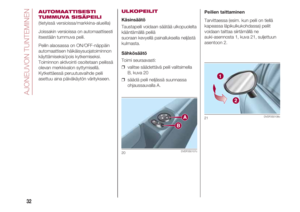 34
34 35
35 36
36 37
37 38
38 39
39 40
40 41
41 42
42 43
43 44
44 45
45 46
46 47
47 48
48 49
49 50
50 51
51 52
52 53
53 54
54 55
55 56
56 57
57 58
58 59
59 60
60 61
61 62
62 63
63 64
64 65
65 66
66 67
67 68
68 69
69 70
70 71
71 72
72 73
73 74
74 75
75 76
76 77
77 78
78 79
79 80
80 81
81 82
82 83
83 84
84 85
85 86
86 87
87 88
88 89
89 90
90 91
91 92
92 93
93 94
94 95
95 96
96 97
97 98
98 99
99 100
100 101
101 102
102 103
103 104
104 105
105 106
106 107
107 108
108 109
109 110
110 111
111 112
112 113
113 114
114 115
115 116
116 117
117 118
118 119
119 120
120 121
121 122
122 123
123 124
124 125
125 126
126 127
127 128
128 129
129 130
130 131
131 132
132 133
133 134
134 135
135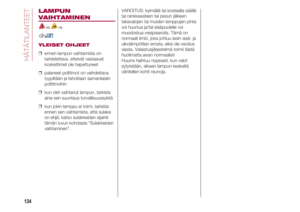 136
136 137
137 138
138 139
139 140
140 141
141 142
142 143
143 144
144 145
145 146
146 147
147 148
148 149
149 150
150 151
151 152
152 153
153 154
154 155
155 156
156 157
157 158
158 159
159 160
160 161
161 162
162 163
163 164
164 165
165 166
166 167
167 168
168 169
169 170
170 171
171 172
172 173
173 174
174 175
175 176
176 177
177 178
178 179
179 180
180 181
181 182
182 183
183 184
184 185
185 186
186 187
187 188
188 189
189 190
190 191
191 192
192 193
193 194
194 195
195 196
196 197
197 198
198 199
199 200
200 201
201 202
202 203
203 204
204 205
205 206
206 207
207 208
208 209
209 210
210 211
211 212
212 213
213 214
214 215
215 216
216 217
217 218
218 219
219 220
220 221
221 222
222 223
223